
今回はExnessの口座開設手順をまとめました。
初めての海外FX口座といった方にも分かりやすく、実際の画像を交えつつ解説します。
Exnessの口座開設は最短で1分ほどで完了です。
ただし、入金金額に上限があるので解除するには本人確認が必要になります。
それでは、具体的なExnessの口座開設手順を見てみましょう。
レバレッジ無制限
[toc]
Exnessの口座開設に必要なもの
Exnessの口座開設に必要なもの
- メールアドレス
- 本人確認書類
- 現住所確認書類
Exnessの口座開設を最速で終わらせるために準備をしておきましょう。
絶対に必要なのはメールアドレスです。
フリーメールだと口座開設で使えないのでGmail等を用意しましょう。
また、本口座を開設するには「本人確認書類」「現住所確認書類」を画像で提出する必要があります。
本口座は入金金額の上限が解放された状態です。
2点の書類を未提出でも、入金および取引は出来ます。
ただし、本口座でないと2000ドル(約20万円)までしか入金できません。
Exnessでは「10回以上の取引・5ロット以上の取引」でレバレッジ無制限口座が使えるので、入金金額は大きいほど扱いやすいです。
各種書類は、以下の中から各1点を画像で用意しましょう。
Exnessの口座開設手順
Exnessの口座開設の流れ
①Exness公式サイトにアクセスする
②Exnessの公式サイトからアカウント登録する
③メール確認をしてマイページへ
④個人情報・電話番号を登録する
⑤簡易的な審査に答える
⑥書類を提出→口座開設完了
Exnessの口座開設は上記の流れです。
「とりあえず、少額でExnessを試してみたい」と言った方は、③までの手順になります。
- Exness公式サイトにアクセスする
こちらのリンクから、Exnessの公式サイトにアクセスしましょう。
- Exnessの公式サイトからアカウント登録する
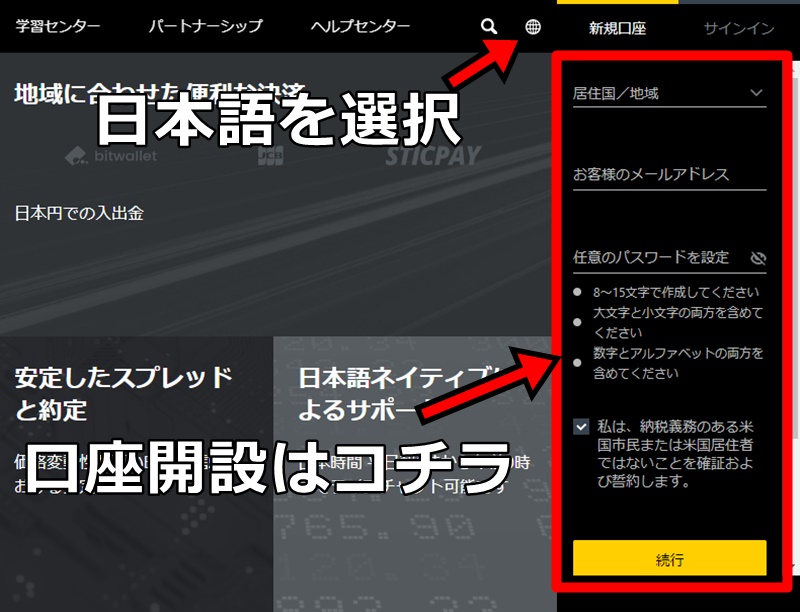
Exnessの公式サイトから、アカウントを登録しましょう。
以下の3点を入力して「続行」をクリックします。
【居住国】Japan(日本)を選択しましょう。
【お客様のメールアドレス】フリーメール不可。半角英数字で入力しましょう。
【任意のパスワードを設定】8~15文字、アルファベット・数字・大文字・小文字を混ぜて設定しましょう。
注意
米国居住者でないか?の確認欄も忘れずにチェックを入れましょう。
- メール確認をしてマイページへ
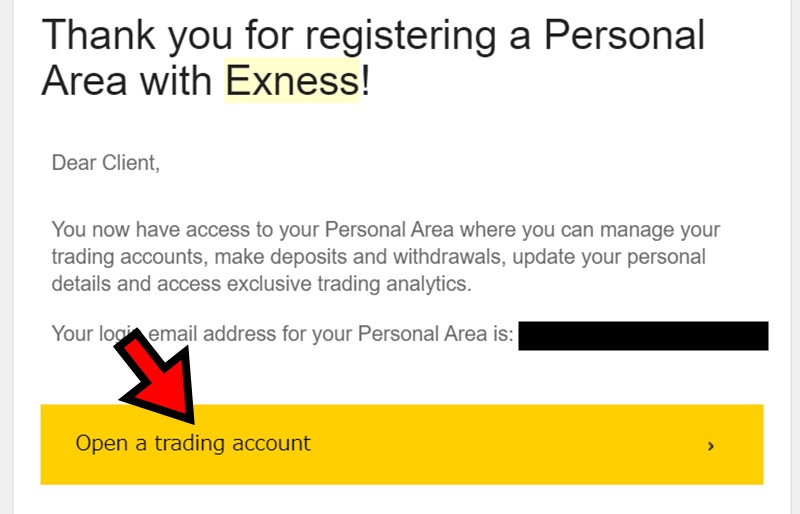
アカウント登録で入力したメールアドレスにこちらのメールが届きます。
「Open a trading account」をクリックしましょう。
Exnessの会員ページが表示されます。
- 本口座の登録を申し込みをする
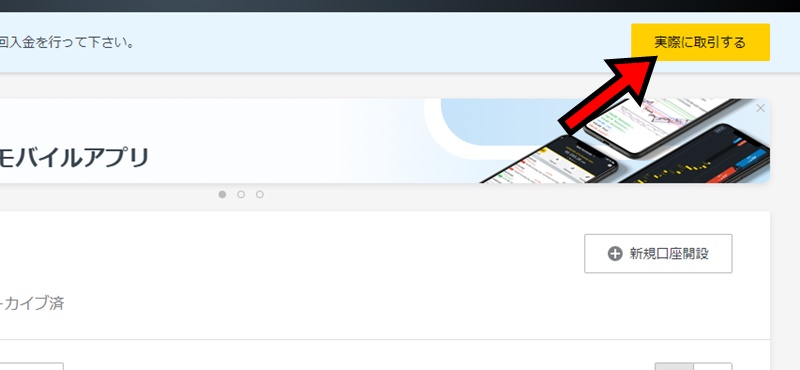
Exnessの会員ページの右上「実際に取引する」をクリックしましょう。
- 電話番号を確認
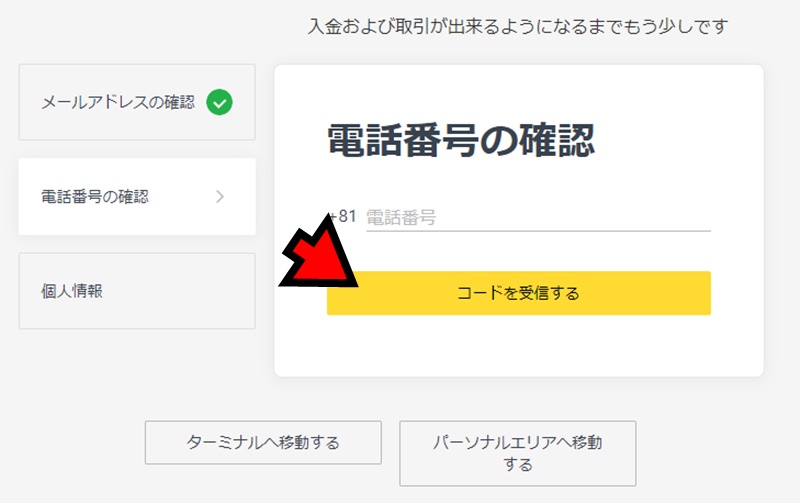
電話番号の確認をしましょう。
+81はそのまま、電話番号を最初の「0」を省略し、半角数字で入力します。
例えば、010-1234-5678が電話番号なら、1012345678です。
電話番号を入力したら「コードを受信する」をクリックしましょう。
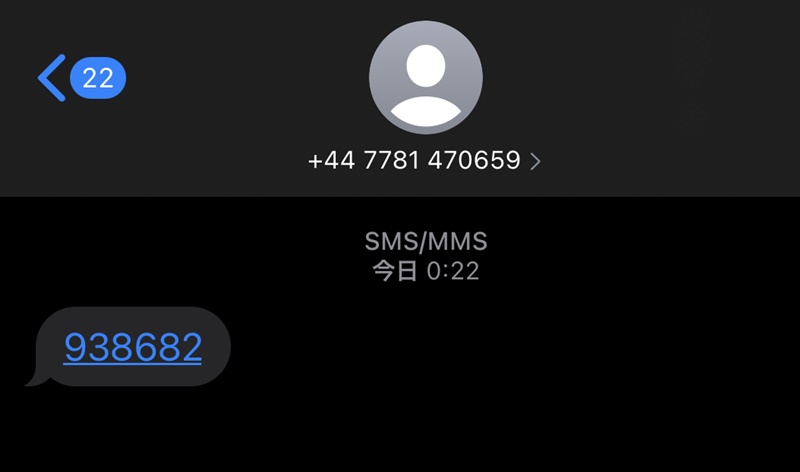
入力した電話番号へ、メッセージが届きます。
メッセージに記載されている6桁の番号が必要です。
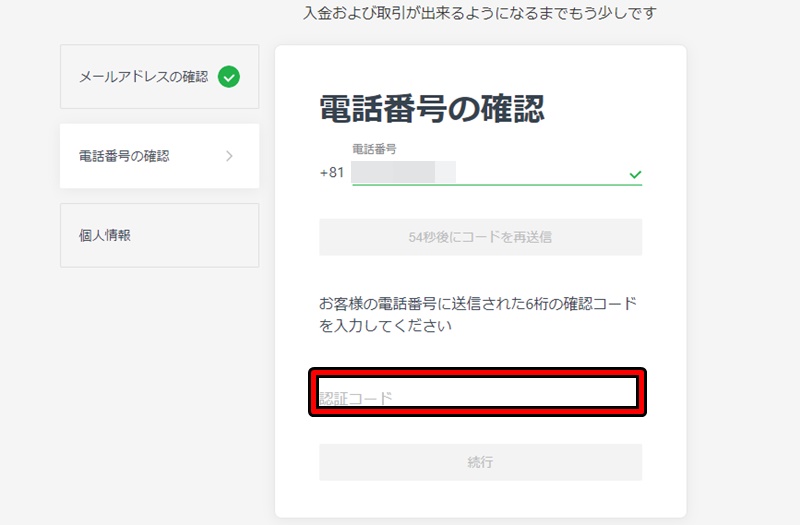
こちらの欄にメッセージに届いた6桁の数字を入力しましょう。
入力後に「続行」をクリックします。
- 個人情報を登録する
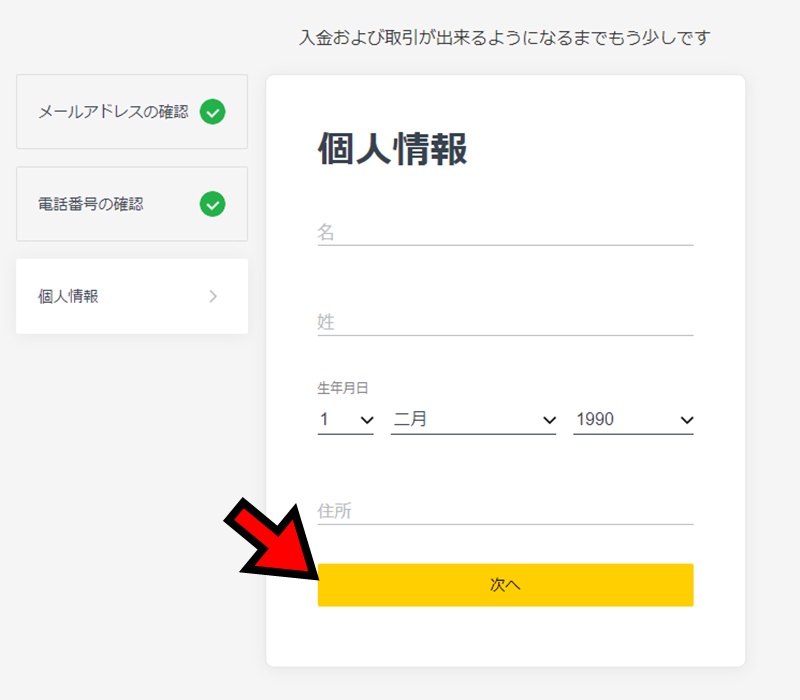
次に個人情報の登録をします。
以下の4項目を入力しましょう。
【名】半角英語で入力 例:Taro
【姓】半角英語で入力 例:Yamada
【生年月日】日・月・年の順で入力
【住所】英語で住所を入力します。
入力後に「次へ」をクリックします。
「英語の住所が分からない・・・」といった方はJudressを使いましょう。
日本語の住所を英語に変換するサイトです。
Judressの使い方
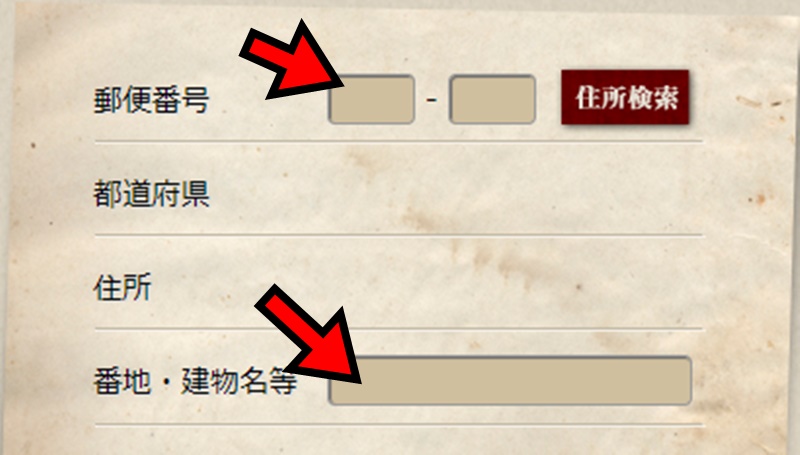
Judressでは郵便番号から住所検索し、番地・建物名以下の住所を入力しましょう。
変換後の住所が下に表示されるので、そのままコピペしましょう。
- Exnessの口座開設完了(簡易版)
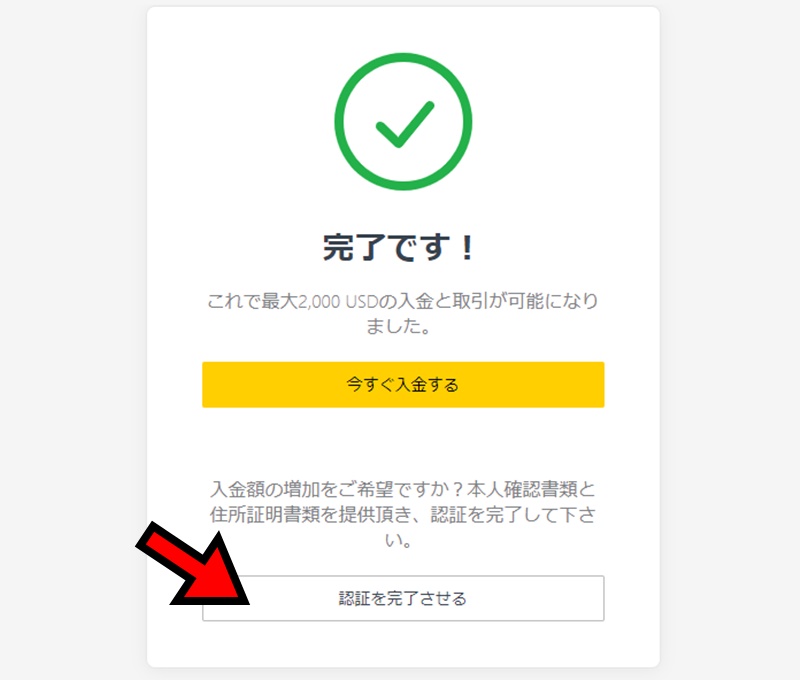
Exnessの口座開設が完了しました。
「認証を完了させる」をクリックしましょう。
ここからの手順は、入金金額の上限を解放するのに必要です。
前述した通り、「とりあえず、少額でExnessを試してみたい」といった方は不要になります。
20000ドル(約20万円)までの入金で、トレードを始められます。
- 金融取引に関する質問に答える
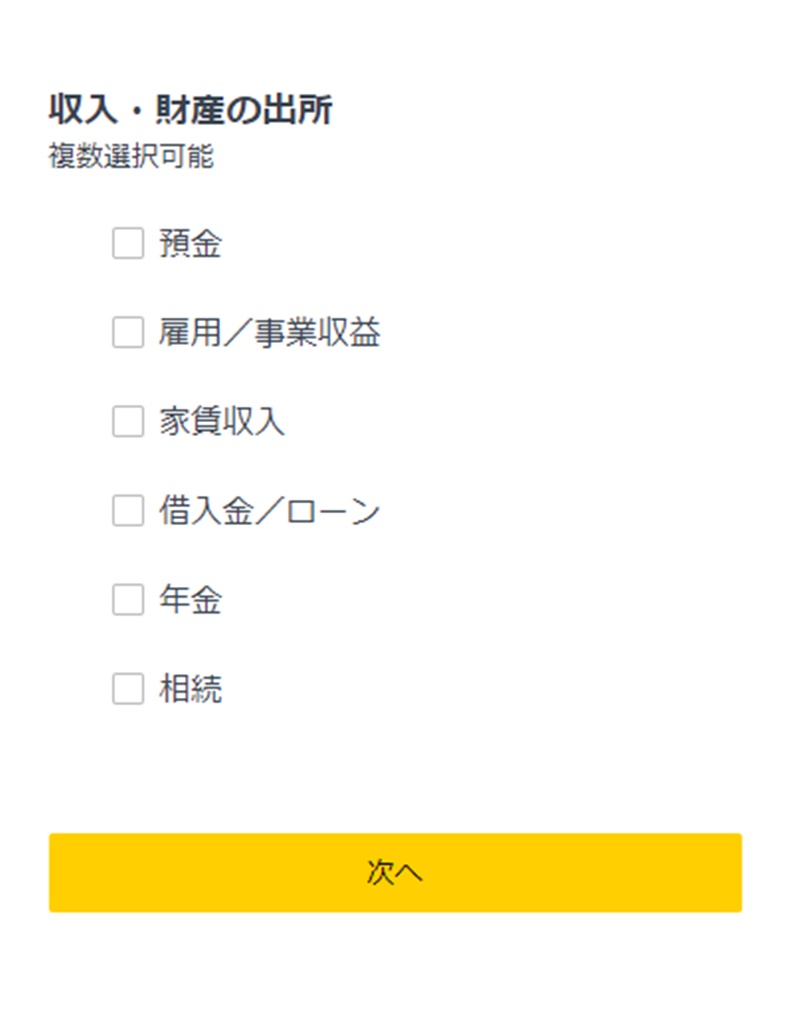
簡易的な審査です。
審査で落ちる事はなく、細かい収入証明は求められません。
(ただし、正しい情報を答えましょう)
以下の質問項目に回答します。
【職業/業種】就業中・自営業・パート/アルバイトなどから選択
【取引経験】未経験から4年以上の取引経験で答えます(未経験でもOK)
【口座開設の理由】私は少額で取引なので投機と答えています。
【年収】目安でOK、ドル換算にて入力します。
【財産総額】不動産や預貯金など全ての資産額を目安程度で入力します。
【収入・財産の出所】預金あるいは、雇用/事業収益(給料のこと)が一般的です。
全ての項目を選択し終えたら「次へ」をクリックしましょう。
- 本人確認書類を提出する
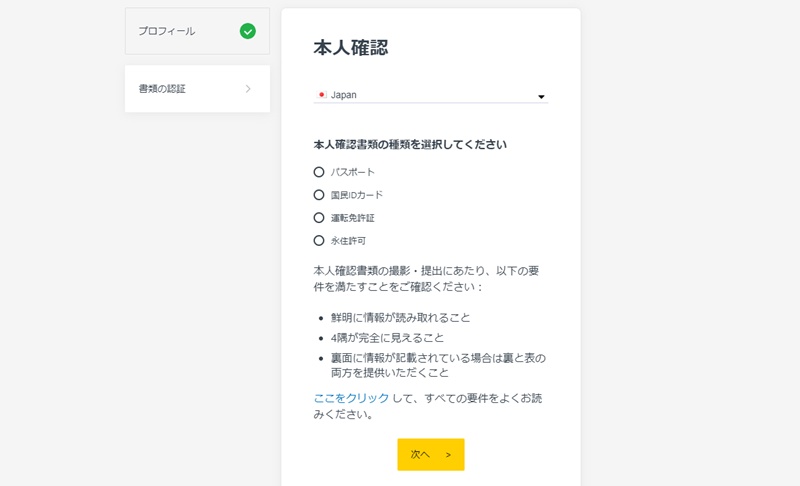
本人確認書類を提出しましょう。
最初にお伝えした以下の書類を画像でアップロードします。
- パスポート
- 国民IDカード(マイナンバーカード)
- 運転免許証
- 永住許可(在留カード)
記載されている番号などが重要です。
鮮明に写っている画像かを確認してからアップロードしましょう。
本人確認書類のチェックリスト
- 鮮明に情報が読み取れる
- 書類の四隅がおさまっている
- 裏面に住所変更等が記載されている場合は、両面をそれぞれアップロード
- 現住所確認書類を提出する
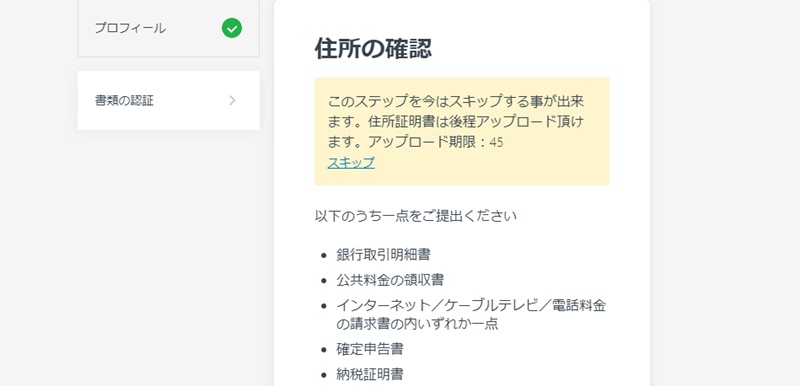
次に現住所確認書類を提出します。
以下から1点を画像で提出します。
- 銀行の取引明細書
- 公共料金(電気・ガス・水道)の領収書
- インターネットや携帯料金の請求書
- 確定申告書
- 納税証明書
本人確認書類と同じく、書類の文字などが鮮明に写っているかを確認してからアップロードしましょう。
現住所確認書類のチェックリスト
- 鮮明に情報が読み取れる
- 書類の四隅がおさまっている
- 発行から6か月以内
- 発行日の記載が確認できる
- 住所が全て記載されている
- 書類確認の結果を待つ
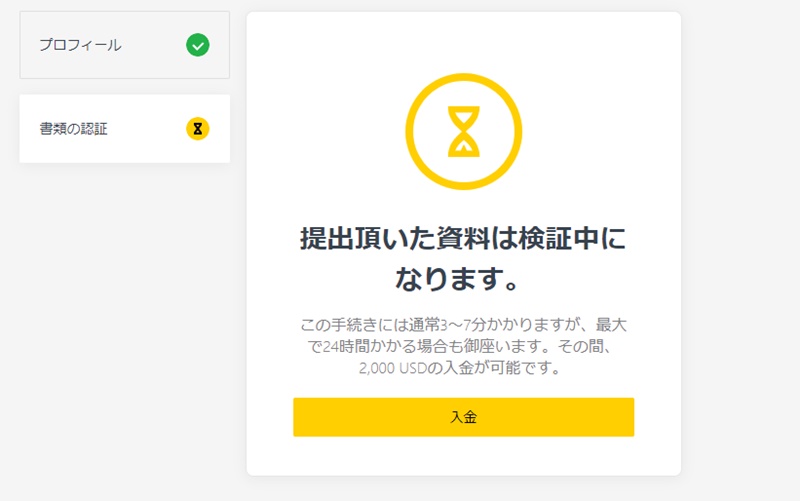
目安の時間が掲載されていますが、日中だと早いようです。
※日本語対応の窓口が20時までになります。
私は、深夜に申し込んだので翌日に返信がきました。
- Exnessの口座開設が完了(本口座)
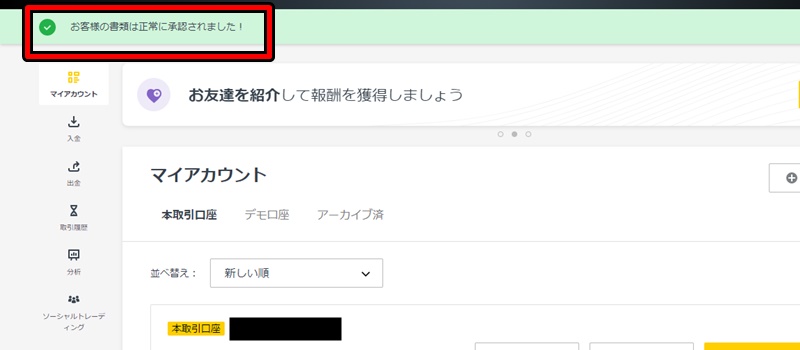
「本人確認書類」と「現住所確認書類」が受理されると、会員ページで承認と表示されます。
また、メールでも受理完了の通知で確認可能です。
これで、Exnessの入金上限が解放され、取引を快適にスタートできます。
取引ツールのインストール手順については以下の記事を参考にしてください。
▷【初心者ガイド】ExnessのMT4/MT5を導入する手順!よくある質問まで解説。
Exnessの口座開設で
「書類に不備」どうすれば良い?
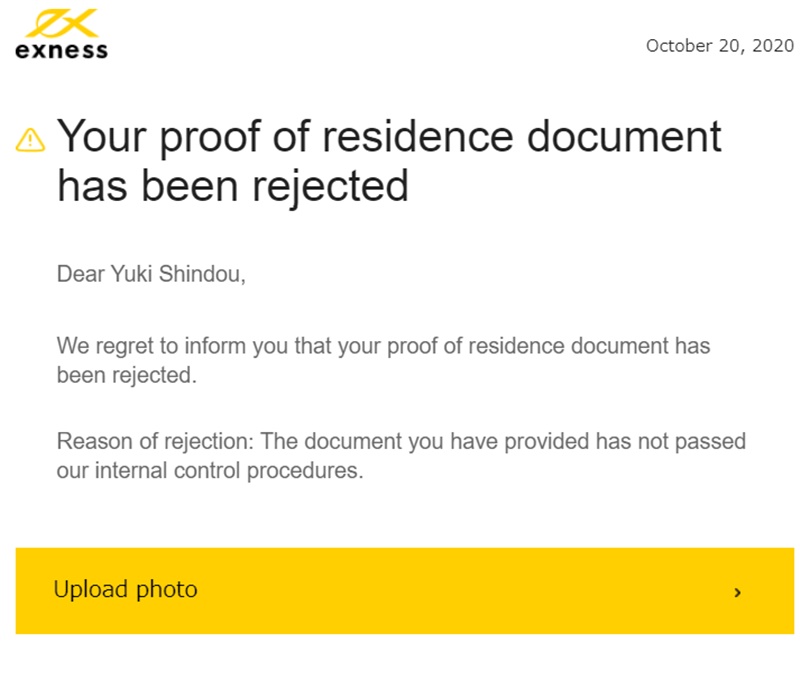
Exnessで現住所確認書類を提出後、書類に不備があると上記のメールが届きます。
本人確認書類の場合も、同様のメールです。
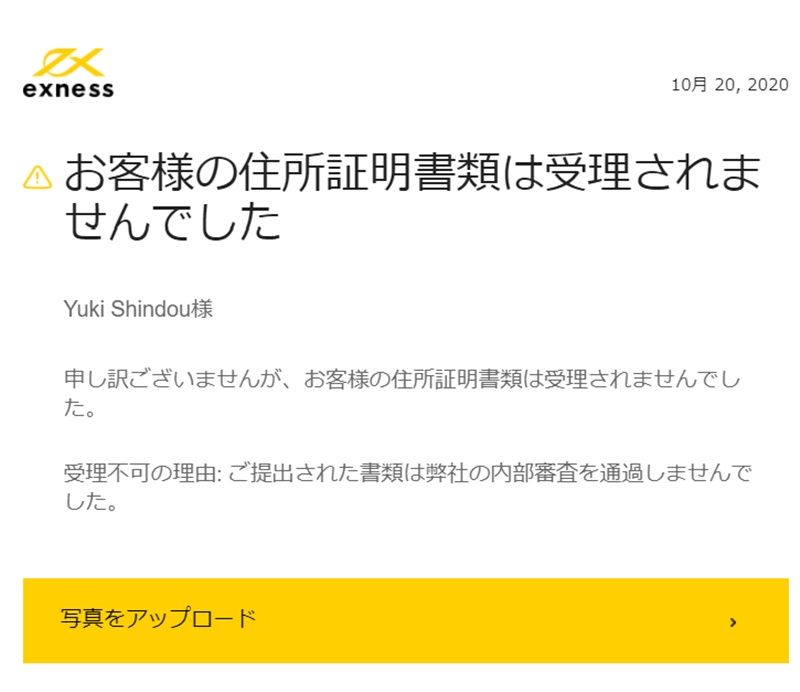
日本語サポートの営業時間だと、上記のメールで同じ内容が送られてきます。
数時間遅れて、英語→日本語でメールが来ますが、同じ内容です。
結論としては「現住所確認書類の発行日が確認できなかった」のが受理されない原因でした。
「写真をアップロード」から新しい画像を提出しましょう。
最初に、ガス代の請求書を画像で提出しましたが、エラー原因がメールに書かれていませんでした。
そこで、保険証の画像を送付→再度エラー。
最初のガス代の請求書を全部の記載が見れるようにスマホで撮影→提出したら受理されました。
新しく保険証を発行したので、発行から6か月以内の状態で提出しました。
しかし、エラーが出たので「現住所確認書類は郵便物でないとNG」な様です。
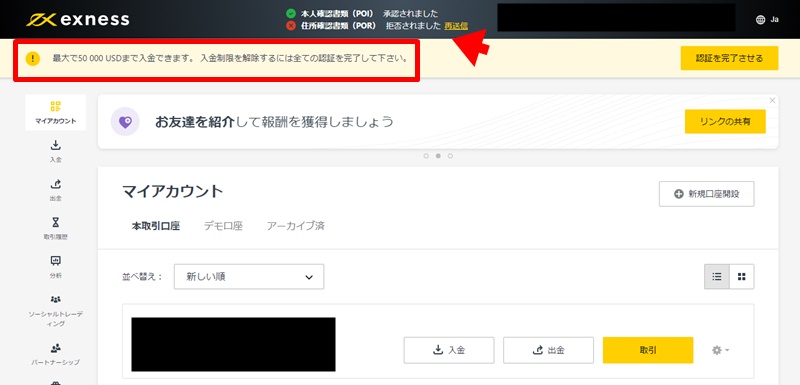
ちなみに、本人確認書類だけが受理されると、50000ドルの入金上限へと上がります。
本人確認書類・現住所確認書類の両方を提出で入金が無制限となる仕様です。
現住所確認書類は再提出から30分程度で完了しました。
同じトラブルで困っている方のお役に立てば嬉しいです。
まとめ
今回は「【画像あり】Exness(エクスネス)の口座開設手順を分かりやすく解説」のテーマでした。
Exnessの口座開設は、2020年に上陸したばかりで面倒?かと思いましたが、かなり簡単です。
登録までの案内文は、キレイに日本語化されており、初心者でもスムーズに口座開設ができるでしょう。
とは言え、日本語窓口の営業時間が短く、同じメールが英語・日本語で2回来るといった事もありました。
今後の細かい改善に期待です。
レバレッジ無制限
